MOVをWebMにオンラインおよびオフラインで変換する方法
MOVとWebMはそれぞれ異なるニーズに応える2つの人気フォーマットです。Appleデバイスに関連付けられることが多いMOVは高品質のビデオに最適ですが、GoogleがサポートするWebMはWebでの使用に最適化されており、品質を損なうことなくファイルサイズを小さくすることができます。TikTok、Instagram、YouTubeなどのオンラインでの使用のためにビデオをアップロードする場合は、MOVをWebMに変換するのが良い解決策です。ここでは、役立つ4つのトップツールを紹介します。 MOVをWebMに変換する 楽々と。
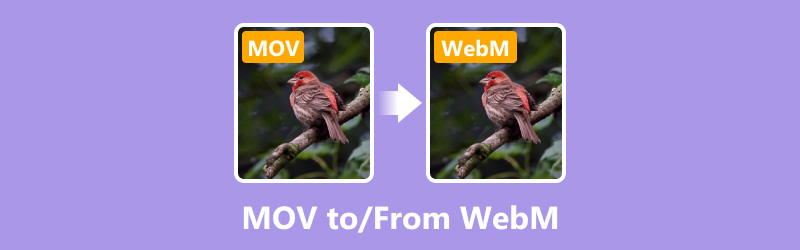
- ガイドリスト
- パート 1. ArkThinker Video Converter Ultimate で MOV を WebM に変換する (バッチ変換)
- パート 2. HandBrake で MOV を WebM に変換する (無料かつオープンソース)
- パート 3. Veed.io で MOV を WebM に変換する (オンライン)
- パート 4. AConvert で MOV を WebM に変換する (シンプルで Web ベース)
パート 1. ArkThinker Video Converter Ultimate で MOV を WebM に変換する (バッチ変換)
ArkThinkerビデオコンバーター究極 MOV から WebM へのビデオ変換を簡単にする強力なツールです。これは、複数のファイルを変更して時間を節約するバッチ MOV から WebM へのコンバーターです。幅広い形式のサポートにより、MOV から WebM への変換、およびその逆の変換が簡単です。直感的な UI と 30 倍の高速変換速度により、初心者にも専門家にも最適です。さらに、WebM ビデオの切り取り、結合、トリム、回転、強化、高速化/減速などのさまざまなビデオ編集ツールもサポートしています。
ArkThinker Video Converter Ultimate を公式 Web サイトから無料でダウンロードして、PC または Mac コンピューターにインストールします。
ソフトウェアを開いて、 追加ファイル ボタンをクリックしてMOVまたはWebMファイルをインポートします。MOV/WebMファイルを一括変換するには、まずそれらを1つのフォルダに入れて、ここでこのフォルダも追加します。
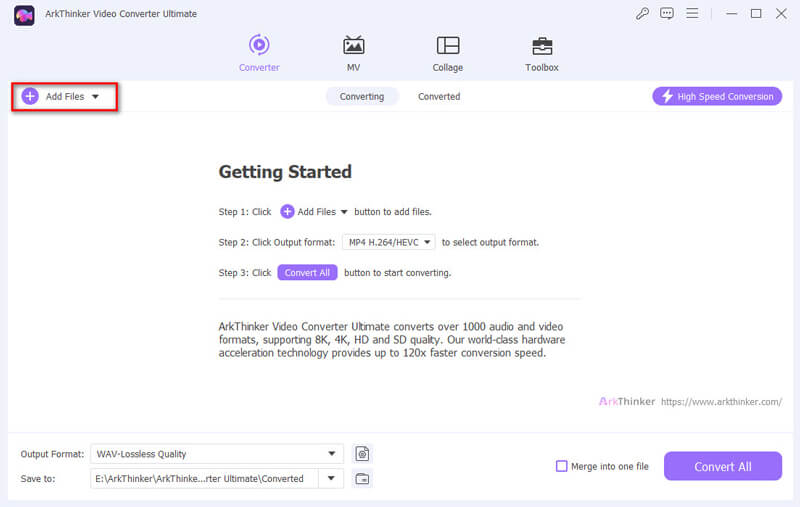
選択する ウェブM または MOV 利用可能な形式から ビデオ タブの 出力フォーマット セクション。
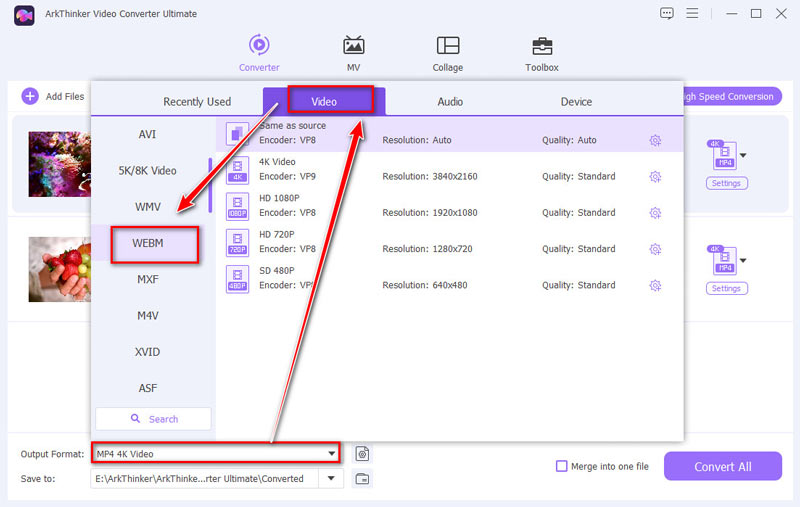
プロファイル設定を選択すると、ビデオの品質、解像度、その他の設定を好みに合わせて調整できます。
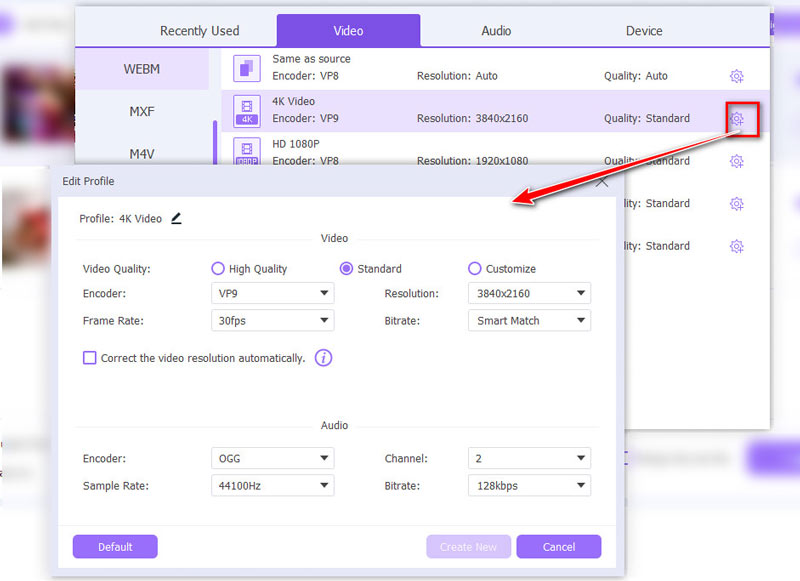
クリック すべて変換 ボタンをクリックして、WebM と MOV の変換プロセスを開始します。WebM または MOV ファイルは数秒で準備されます。
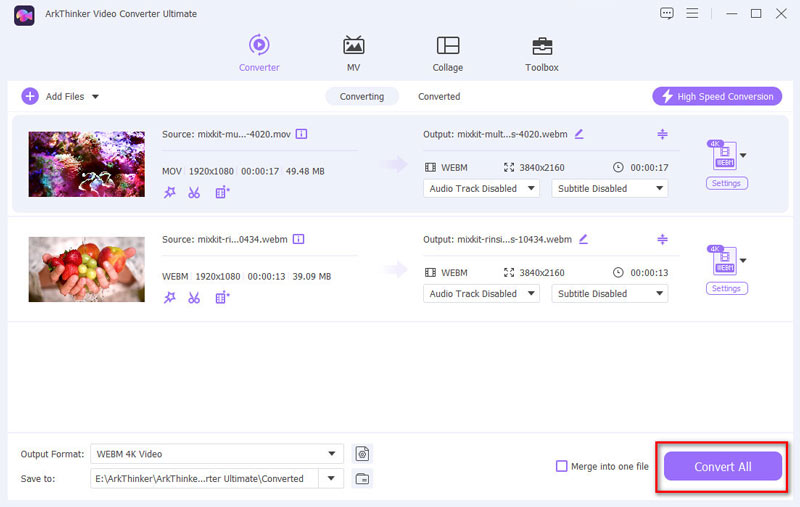
ArkThinker Video Converter Ultimate は、MOV を WebM に、または WebM を MOV に変換するための信頼性が高く効率的なツールです。 速度は印象的で、変換されたファイルの品質は最高です。 プロフェッショナルなプロジェクトでも、個人的なビデオでも、このツールは手間をかけずにニーズを満たします。
パート 2. HandBrake で MOV を WebM に変換する (無料かつオープンソース)
HandBrakeは、オープンソースのビデオトランスコーダで、 MOVファイル から WebM 形式に変換できます。Windows、macOS、Linux など、複数のプラットフォームとの柔軟性と互換性でよく知られています。HandBrake を使用すると、解像度、ビットレート、コーデックなどの出力設定をカスタマイズして、必要なビデオ品質を実現できます。主に MP4 と MKV の出力形式をサポートしていますが、H.264 や H.265 などの特定のコーデックを使用して、コンテナー形式をそれに応じて調整することで、MOV を WebM に変換することもできます。HandBrake は、ビデオファイルを変換するための無料かつ効率的なソリューションを必要とするユーザーにとって強力なツールですが、効果的に使用するには技術的な知識が必要になる場合があります。
公式ウェブサイトからHandBrakeを入手し、コンピュータにインストールします。
ソフトウェアを開き、MOV ファイルをインターフェイスにドラッグします。
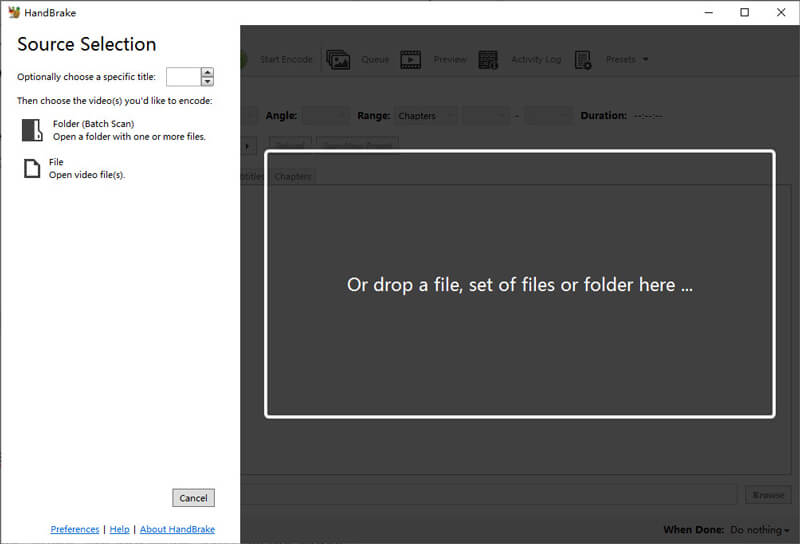
概要セクションで、 ウェブM のそばに フォーマット オプションを出力形式として選択します。
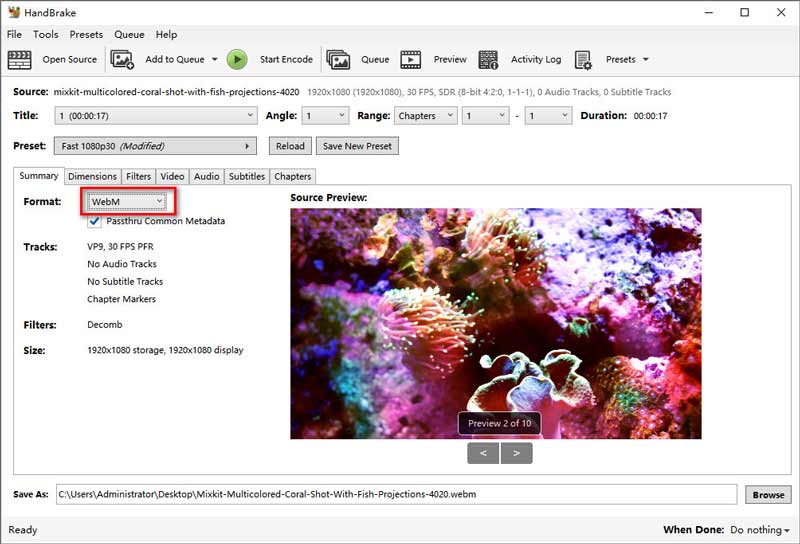
「ビデオ」タブに切り替えると、HandBrake ではビデオの品質、フレーム レートなどを調整するための多くのオプションが提供されます。
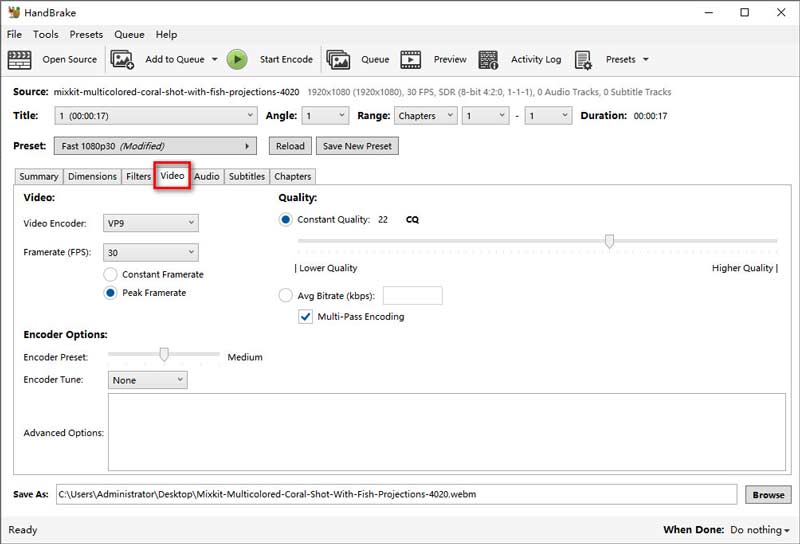
ヒット エンコード開始 ボタンをクリックして変換を開始します。HandBrake は WebM ファイルを指定した場所に保存します。
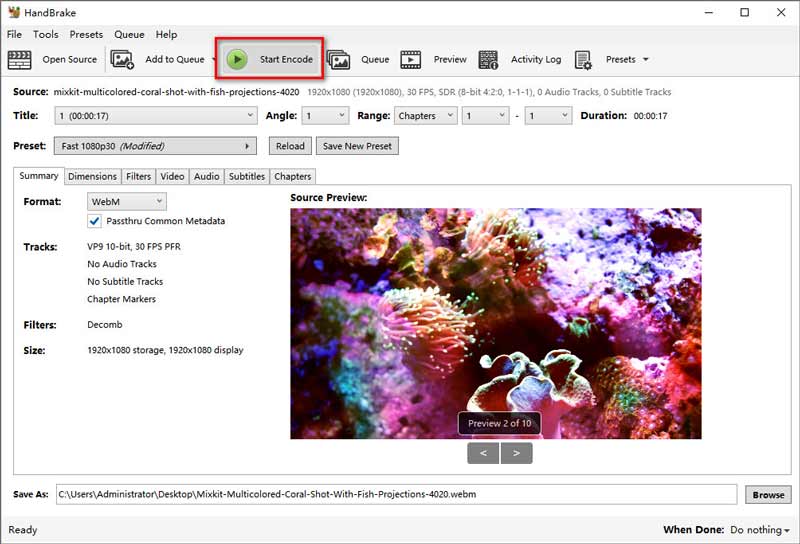
HandBrake は、ビデオ変換のあらゆる側面を制御したいユーザーに最適です。無料ですが、他のツールに比べて習得が急です。急いでおらず、ビデオを微調整する機能を重視している場合は、HandBrake が最適です。
パート 3. Veed.io で MOV を WebM に変換する (オンライン)
Veed.io は、WebM から MOV への効率的なコンバーターとしても機能する多機能オンライン ビデオ編集プラットフォームです。ソフトウェアをインストールしなくても、ブラウザーから直接 WebM ファイルを MOV 形式に変換できます。Veed.io の直感的なインターフェイスにより、変換プロセスが簡素化され、初心者でも簡単に使用できます。変換以外にも、Veed.io はトリミング、クロッピング、字幕の追加など、さまざまな編集機能を備えており、ビデオ コンテンツの作成と管理のための包括的なソリューションを提供します。その便利さと使いやすさにより、WebM ファイルを MOV 形式にすばやく変換したいユーザーの間で人気があります。
Veed.ioのウェブサイト(https://www.veed.io/convert/mov-converter)にアクセスし、 ファイルを変換する MOV ファイルを追加するオプション。
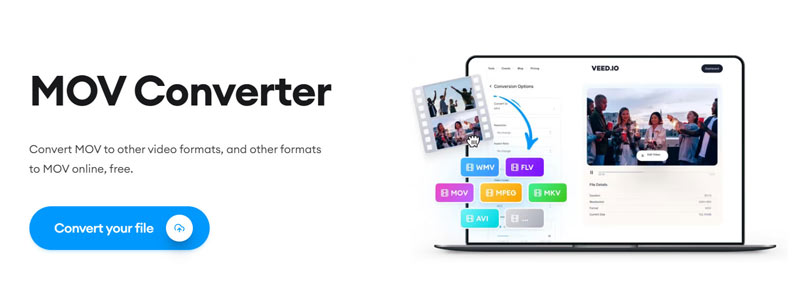
または、https://www.veed.io/convert/webm-to-movにアクセスしてクリックしてください WebMファイルを選択 WebMファイルをアップロードするには
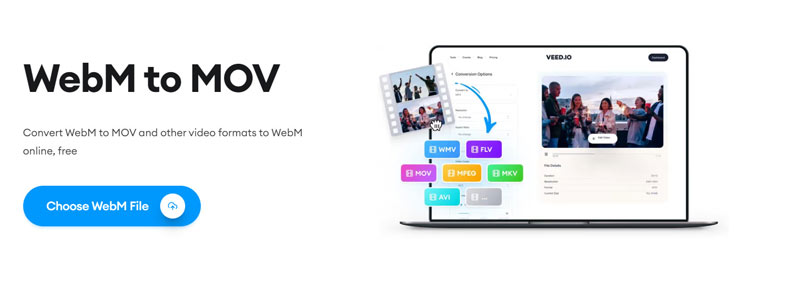
ドロップダウン出力フォーマットセクションで に変換、 選ぶ ウェブM または MOVこの Web ツールはファイルのアップロードを開始します。
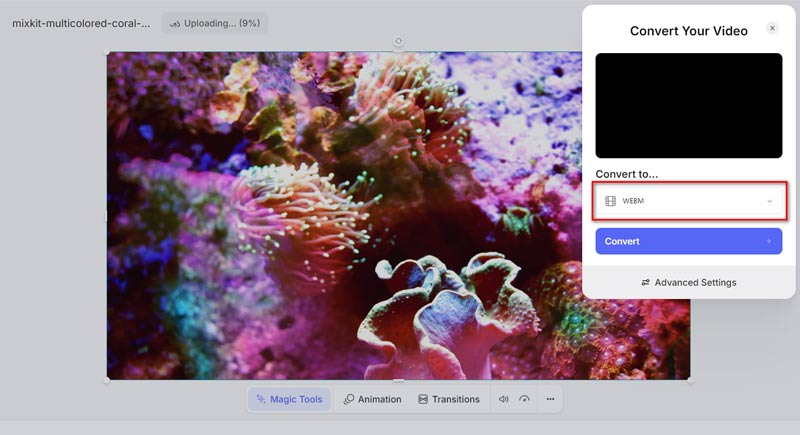
アップロードが完了したら、 変換する ボタンをクリックして変換が完了するまで待ちます。変換が完了したら、 ダウンロードファイル 変換された WebM または MOV ファイルをデバイスにエクスポートし始めます。
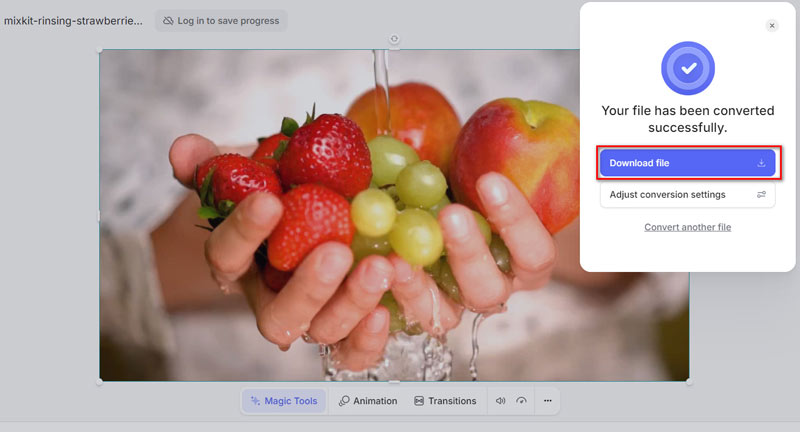
Veed.io は、ソフトウェアをインストールせずにすばやく変換するのに非常に便利です。ユーザーフレンドリーで、高速なソリューションを必要とする人に最適です。ただし、品質はデスクトップ ツールほど高くなく、速度はインターネット接続に依存します。
パート 4. AConvert で MOV を WebM に変換する (シンプルで Web ベース)
オンライン変換プログラム AConvert は、ドキュメント、電子書籍、オーディオ、画像、ビデオ形式など、多数のファイル形式をサポートしています。WebM から MOV へのコンバーターである AConvert を使用すると、ユーザーは WebM/MOV ファイルをアップロードし、数回クリックするだけで MOV/WebM 形式に変換できます。このプラットフォームはユーザーフレンドリーで、ソフトウェアのインストールは不要であるため、外出先でもすばやく変換できます。基本的な変換機能はありますが、専用ソフトウェアと比較すると、高度な設定やカスタマイズ オプションは提供されない可能性があります。ただし、AConvert は、WebM または MOV ファイルを MOV または WebM に変換するためのシンプルで無料の Web ベースのソリューションを探しているユーザーにとって便利です。
AConvertのウェブサイト(https://www.aconvert.com/video/)にアクセスします。 ファイルの選択 ボタンをクリックして、MOV または WebM ファイルをアップロードします。また、WebM を MOV に変換したり、WebM を MOV にトランスコードしたりする場合も、ここで WebM または MOV ファイルをアップロードできます。
このツールは、URL を MOV または WebM に変換することもサポートしています。
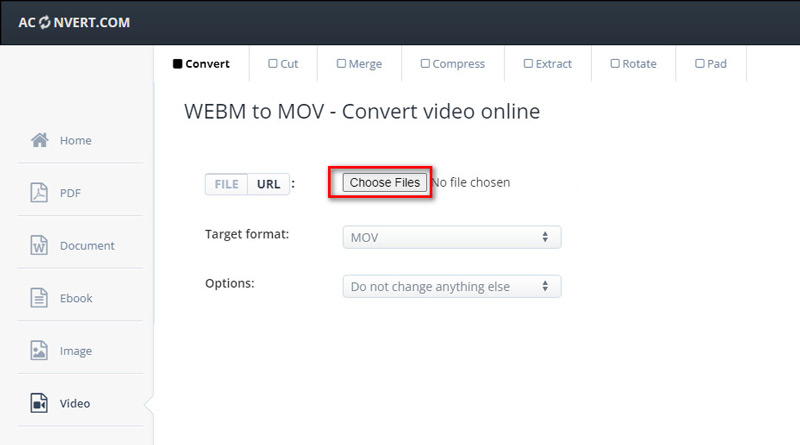
WebMまたはMOVを選択してください ターゲットフォーマット ドロップダウンメニューから選択します。
ここでは、WebM /MOVからGIFへ、SWF、VOB、OGV、MPG、FLV など。
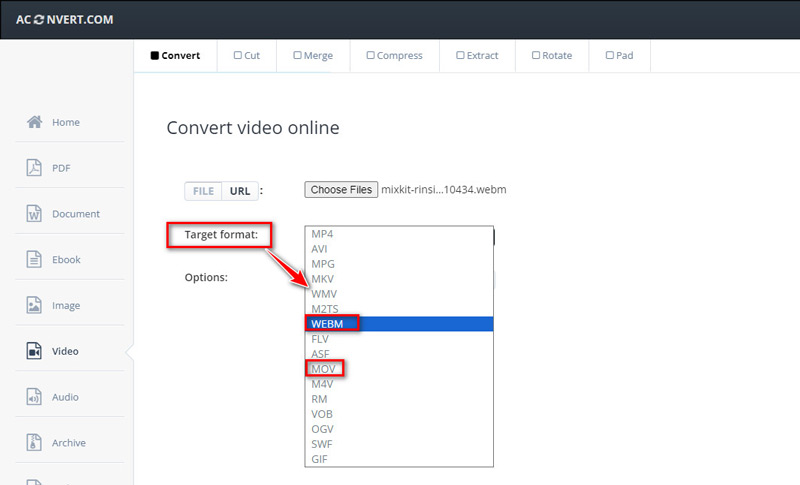
クリック 今すぐ変換 ボタンをクリックして変換を開始します。完了したら、WebM または MOV ファイルをデバイスにダウンロードします。
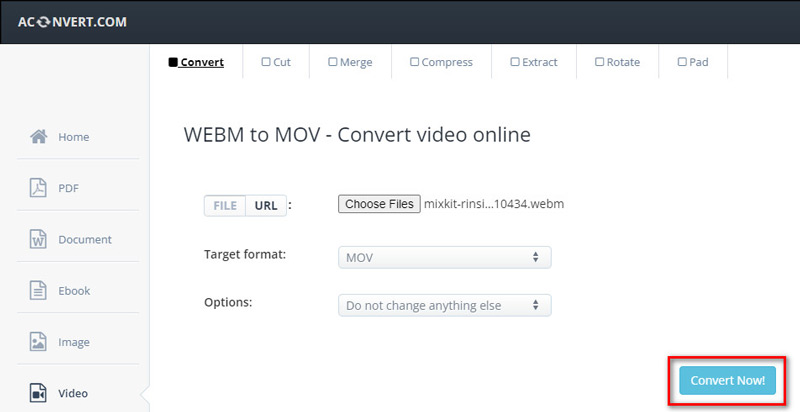
AConvert は、非常にシンプルです。最小限の手順で素早く変換したいユーザーに最適です。プロセスは簡単ですが、高度な機能が不足しているため、変換をより細かく制御する必要があるユーザーにとってはマイナスになるかもしれません。
結論
MOV形式とWebM形式の変換 難しい作業である必要はありません。迅速なオンライン ソリューションが必要でも、強力なデスクトップ ツールが必要でも、ニーズに合ったオプションがあります。ArkThinker Video Converter Ultimate は、速度、品質、使いやすさのバランスが最も優れているため、私の一番のおすすめです。より高度な制御が必要な場合は、HandBrake が最適です。Veed.io と AConvert は便利なオンラインの代替手段を提供します。どちらを選択しても、ビデオの変換はこれまでになく簡単になりました。
この投稿についてどう思いますか?クリックしてこの投稿を評価してください。
素晴らしい
評価: 4.8 / 5 (に基づく) 408 投票)
関連記事
- ビデオを変換する
- M2TS を MKV に変換する手順ガイド
- 2024 年のトップ 5 WebM から MP4 へのコンバーター
- 5 つのツールで制限なく WAV を MP3 に変換する方法
- ビデオのサイズとアスペクト比を変更するトップ 4 コンバーター
- MP4をWebMにオンラインで変換する4つの方法。コンピューターとモバイル
- DAVファイルとは何ですか、そしてそれを再生する方法
- XMedia Recode の究極のレビュー [手順を含む]
- QuickTime 形式を MP4 に変換するのに役立つ 5 つの方法
- MP4 ムービーを取得して VLC プレーヤーからエクスポートする方法
- VideoSolo 動画変換究極レビュー [2024]



